Nieuwe Teams vergaderingservaring inschakelen voor together mode
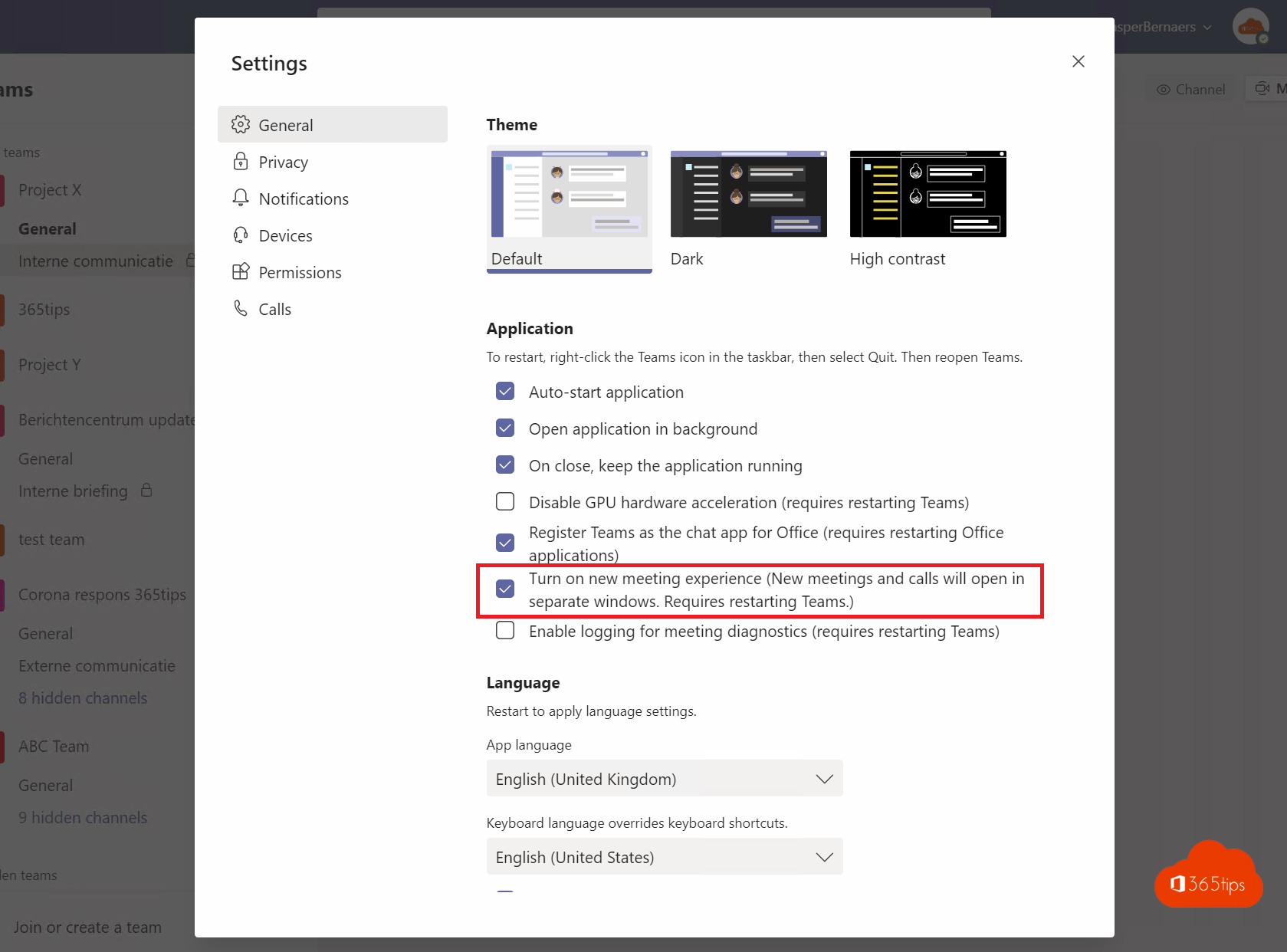
Chatten in een apart venster kon je alvast eerder instellen via deze instructies.
Sinds kort is het mogelijk om de nieuwe vergaderingservaring in te schakelen om functionaliteiten te kunnen gebruiken zoals; meerdere Teams schermen, met 49 personen tegelijk videogesprekken voeren, de nieuwe focus & gallerij modus,..
In deze blog lees je de activatie. Onderaan alle mogelijkheden opgelijst.
1. Open Microsoft Teams
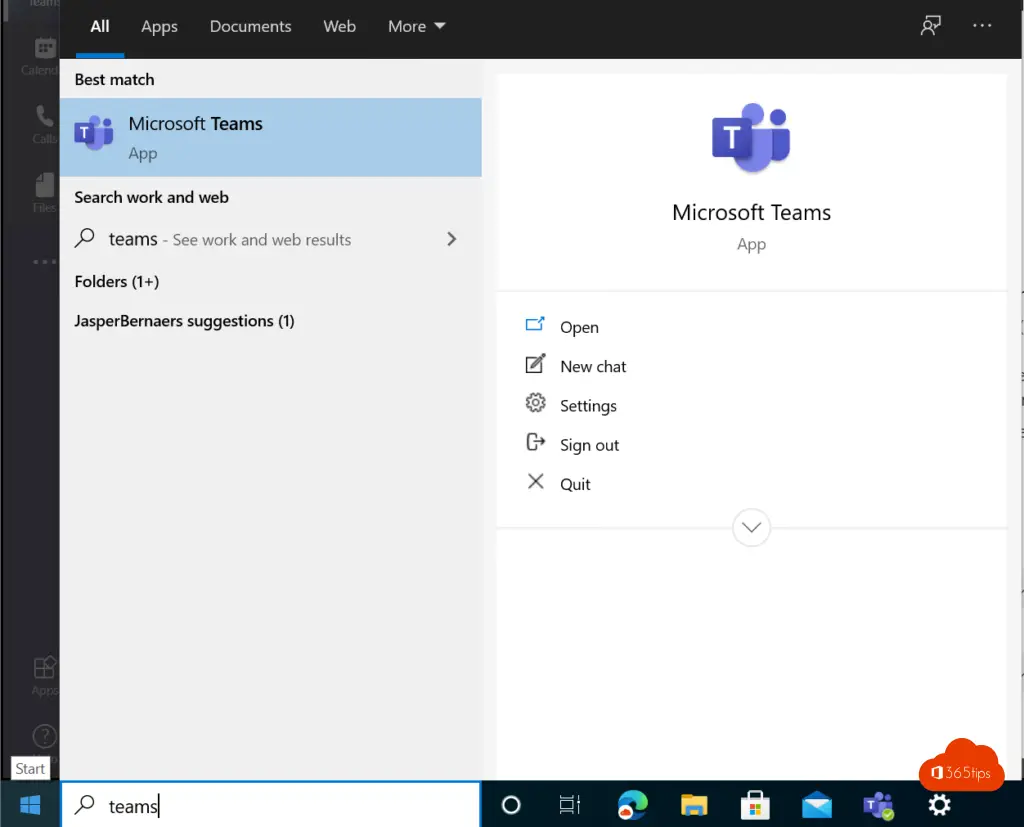
2. Selecteer instellingen
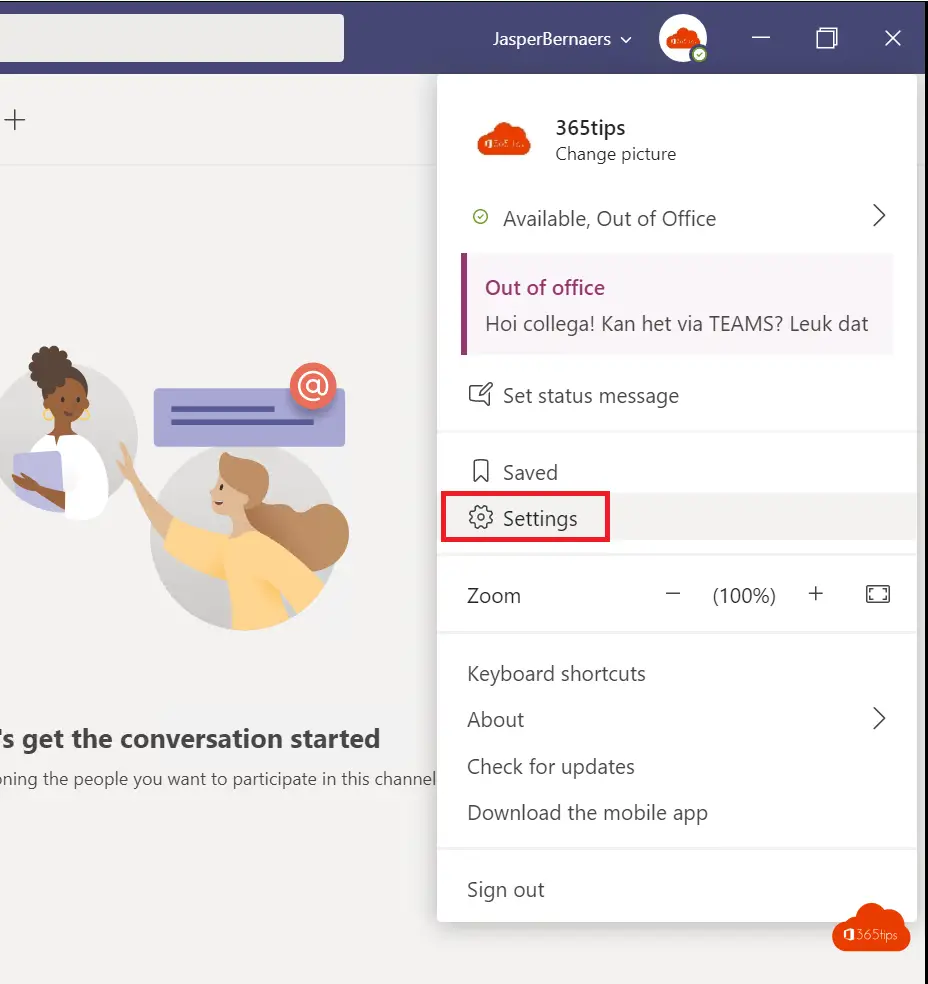
3. Schakel together mode in via instellingen in Teams
Nieuwe vergaderingservaring inschakelen (nieuwe vergaderingen en oproepen worden in afzonderlijke vensters geopend. Vereist opnieuw starten van Teams.)

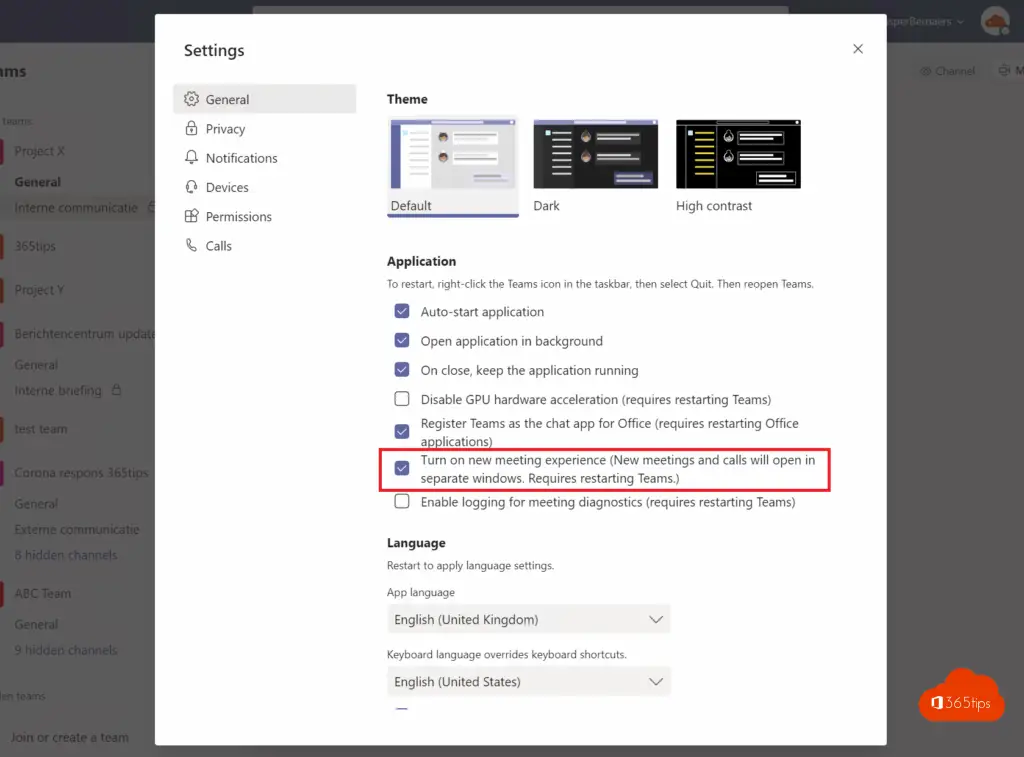
Vanaf nu kan je beter werken dankzij together mode
Together mode gebruiken wanneer je in een vergadering zit met andere personen.
De together mode schakel je in door te klikken op: Instellingen – Together mode
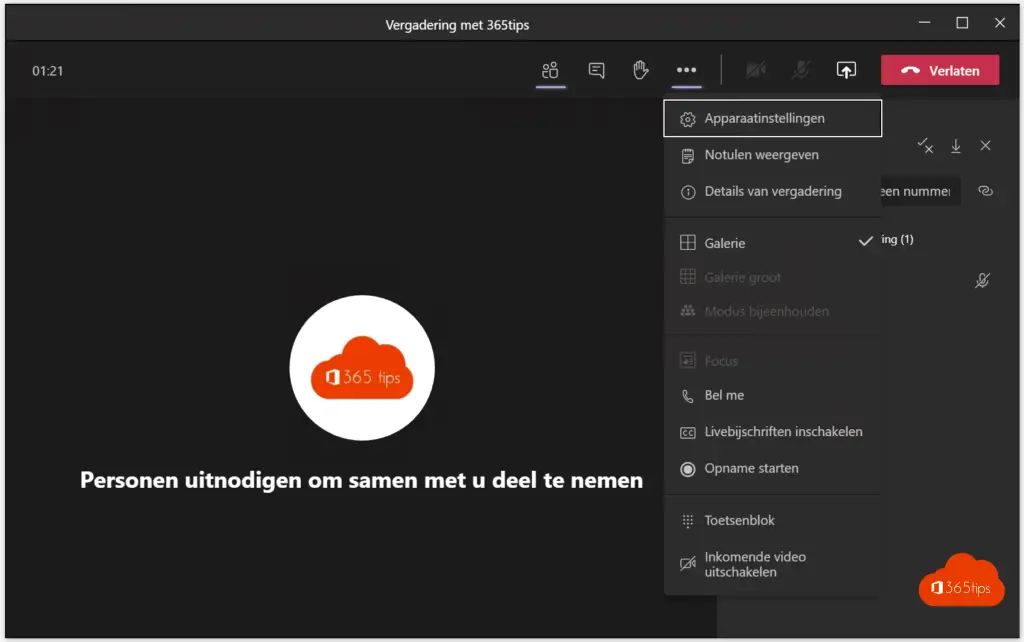
Als je een gesprek hebt kan je nog steeds in de Teams client werken
Meerdere sessie eindelijk..
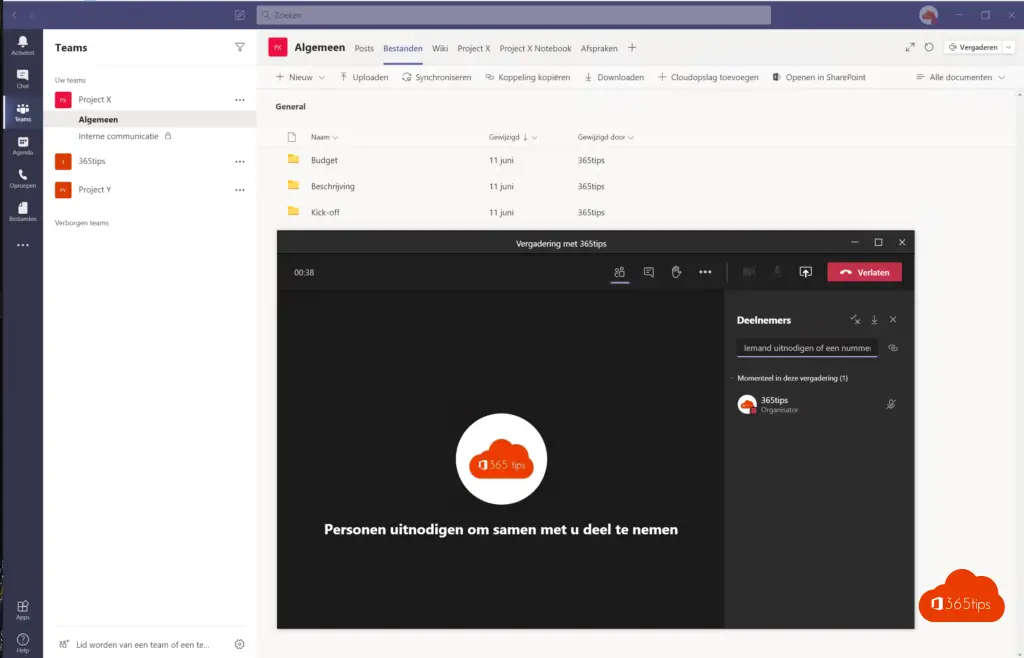
Wat er is inbegrepen
Wanneer u de nieuwe ervaring hebt ingeschakeld en teams opnieuw start, is het grootste wat u waarschijnlijk vindt dat alle oproepen en vergaderingen worden weergegeven in een apart venster, los van het venster hoofd teams. Zo kunt u gemakkelijker schakelen tussen de vergadering of het gesprek en het hoofdvenster van teams. Hier ziet u nog wat u ziet:
- De besturingselementen voor vergaderingen en oproepen bevinden zich boven in het Vergader venster of het gespreksvenster, in plaats van onder. Ze zijn er een dok voor, zodat u er altijd toegang toe kunt krijgen (zonder de muis te jiggling) en ze geen deel uitmaakt van de inhoud en videobeelden die worden gedeeld.
- In de weergave grote galerie kunt u maximaal 49 videostreams in één keer zien. Deze weergave is beschikbaar wanneer er 10 of meer deelnemers zijn die video delen. Als u wilt overschakelen naar de grote galerie, gaat u naar meer opties (…) in de besturingselementen voor vergaderingen > grote galerie.
- De modus samen werken biedt u de mogelijkheid net alsof u zich in dezelfde gedeelde ruimte bevindt als iedereen in de vergadering. Het staat in hetzelfde menu als de grote galerie, net eronder.
- Notulen van vergaderingen worden nu rechtstreeks op het tabblad notulen van vergaderingen in het venster hoofd teams van de vergadering gemaakt. Als u vanuit het venster van de vergadering notities wilt openen of maken, selecteert u meer opties (…) > notulen weergeven en ziet u het deelvenster met de bovenkant. In het deelvenster ziet u de knop notities maken waarmee u het tabblad notulen van vergaderingen kunt zien.
- De focus modus is beschikbaar wanneer er inhoud wordt gedeeld. Als u de aandacht wilt vestigen op inhoud, zonder afleiding van het bekijken van video-feeds, is de focus modus voor u. Deze is beschikbaar in de besturingselementen voor vergaderingen onder meer opties (…) > focus modus.
- Actuele ondertitels bevinden zich in het midden van het vergaderings scherm, in plaats van aan de linkerkant, voor betere leesbaarheid. (Alleen Engelstalig)
Houd er rekening mee dat de grote en de modus voor samenwerking geleidelijk in de komende weken wordt doorgevoerd. Als u ze niet meteen ziet, controleert u later opnieuw.
Bekijk alle nieuwe manieren om samen te werken inMicrosoft Teams. Nu kunt u zich bij uw team voegen in dezelfde virtuele ruimte met de Together-modus, u kunt maximaal 49 mensen tegelijk zien in de grote galerijweergave en u kunt live op dezelfde pagina samenwerken met Microsoft Whiteboard.https://www.youtube.com/embed/RZgik33VHFc?feature=oembed
Together mode
Together mode kan gebruikt worden tot maximaal 49 personen. Om deze feature te activeren kan je hier terecht: Nieuwe Teams vergaderingservaring inschakelen voor together mode

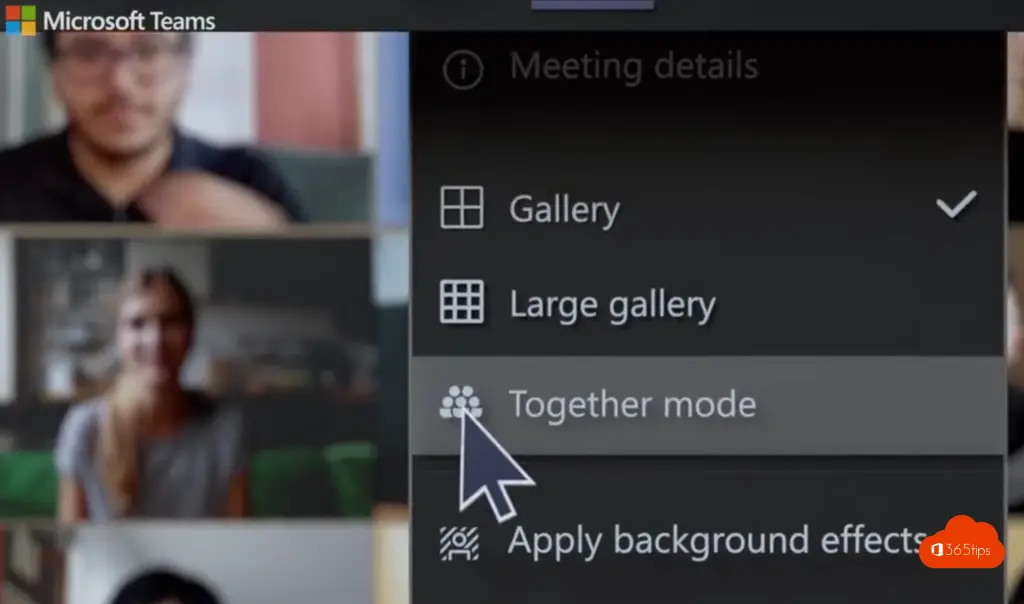
Gallerij modus activeren
Boven de knop van together mode kan je large gallery of gallery vinden. dit geeft het onderstaande resultaat.
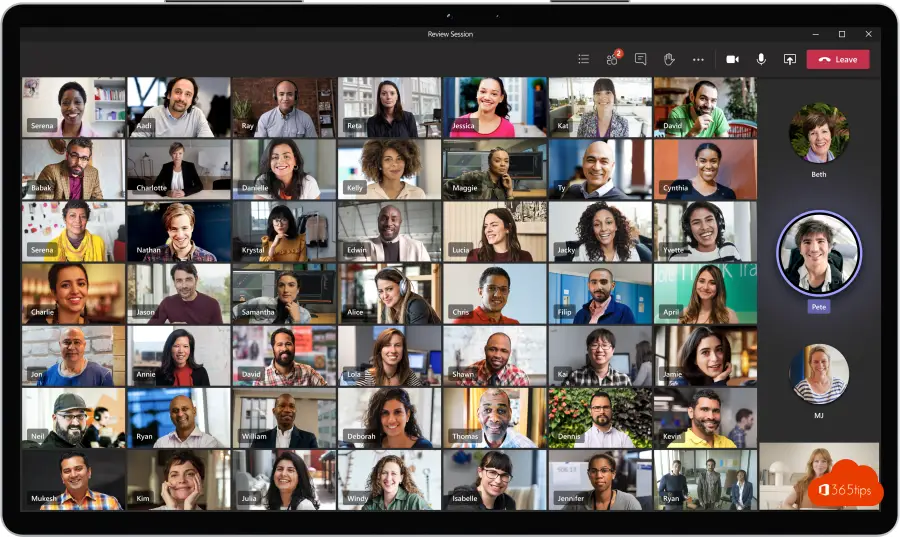
Lees ook
Chatten in een apart venster met Microsoft Teams
Maak van elke vergadering automatisch een Microsoft Teams vergadering!